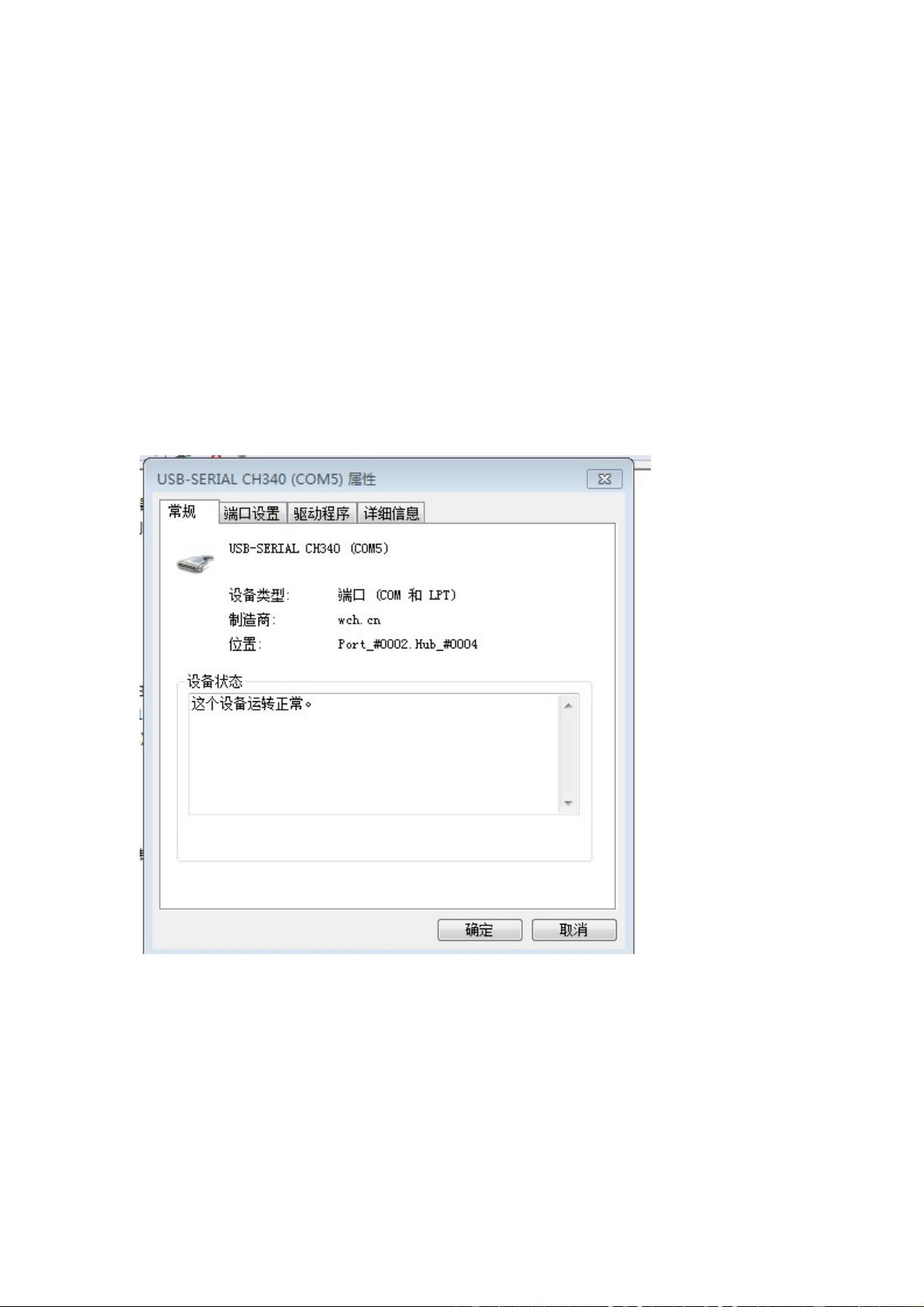MSP430 BSL下载器使用教程:从驱动安装到程序下载
需积分: 17 18 浏览量
更新于2024-08-12
收藏 1.07MB PDF 举报
"21年149 BSL下载器使用说明(必须看 ).pdf"
本文主要介绍了MSP430-BSL下载器的使用步骤,包括驱动安装、IAR软件配置、程序转换以及BSL编程下载软件的操作。BSL(Boot Strap Loader)是一种用于在目标硬件上加载固件的低级程序,常见于TI公司的MSP430微控制器系列。
一、安装驱动
1. 驱动介绍:BSL下载器采用了CH340T芯片,相比PL2303芯片,其具有更高的稳定性和下载速度,并且对各种操作系统(如Win7、XP,32位及64位系统)有较好的兼容性。
2. 安装过程:首先找到并解压提供的CH340T驱动,双击安装图标,按照提示逐步操作,直至安装完成。安装完成后,插入USB线,设备管理器中会出现一个COM口(如COM5),若端口号较大(如COM14),需将其修改为COM1~COM8之间的端口,以便BSL软件能正确识别。
二、安装IAR软件
IAR是常用的MSP430开发环境,用户需要按照光盘内的IAR软件安装手册进行安装和配置。
三、生成TXT文件
1. 打开IAR软件,加载工程文件。
2. 进入工程属性设置,选择相应的编译选项,例如对于MSP430仿真器,应选择“DEBUG INFORMATION FOR C-SPY”。
3. 编译工程,会自动生成一个TXT文件,该文件包含可烧录到MSP430微控制器的程序数据。
四、使用BSL编程下载软件
1. 启动MSP430BSL编程下载软件,找到并双击图标打开。
2. 在软件中设置正确的COM口,例如根据设备管理器中的COM5或修改后的端口设置。
3. 点击“OK”保存设置,然后选择“加载烧录文件”按钮。
4. 加载之前通过IAR生成的TXT文件。
5. 选择对应的MSP430器件型号,例如MSP430F系列。
通过以上步骤,用户能够成功地将编译好的程序通过BSL下载器烧录到MSP430微控制器中。在实际操作中,应注意每个步骤的细节,确保驱动安装正确,COM口设置得当,以及TXT文件与目标器件的匹配。同时,对于不同的MSP430型号,可能需要调整一些特定的设置,因此在使用过程中,用户应参照具体器件的资料和指南。
2012-07-28 上传
2013-09-12 上传
2021-11-14 上传
2021-10-30 上传
2021-12-10 上传
2021-07-12 上传
Winkkkkkkkl
- 粉丝: 0
- 资源: 1
最新资源
- 基于Python和Opencv的车牌识别系统实现
- 我的代码小部件库:统计、MySQL操作与树结构功能
- React初学者入门指南:快速构建并部署你的第一个应用
- Oddish:夜潜CSGO皮肤,智能爬虫技术解析
- 利用REST HaProxy实现haproxy.cfg配置的HTTP接口化
- LeetCode用例构造实践:CMake和GoogleTest的应用
- 快速搭建vulhub靶场:简化docker-compose与vulhub-master下载
- 天秤座术语表:glossariolibras项目安装与使用指南
- 从Vercel到Firebase的全栈Amazon克隆项目指南
- ANU PK大楼Studio 1的3D声效和Ambisonic技术体验
- C#实现的鼠标事件功能演示
- 掌握DP-10:LeetCode超级掉蛋与爆破气球
- C与SDL开发的游戏如何编译至WebAssembly平台
- CastorDOC开源应用程序:文档管理功能与Alfresco集成
- LeetCode用例构造与计算机科学基础:数据结构与设计模式
- 通过travis-nightly-builder实现自动化API与Rake任务构建